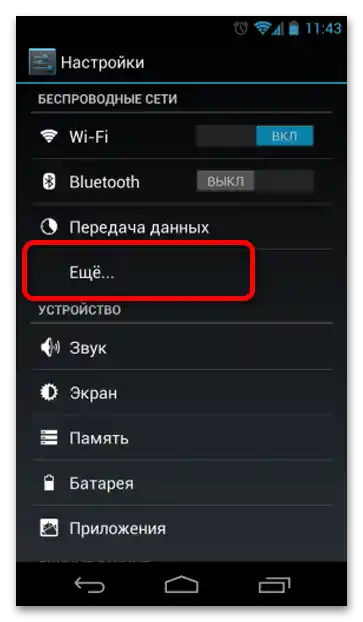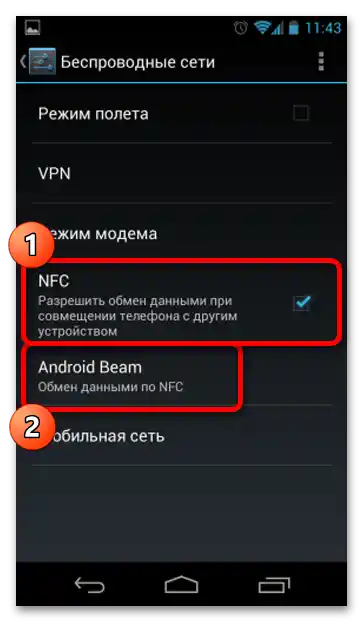Vsebina:
Upoštevajte! V tem članku bomo govorili o tem, kako preveriti delovanje NFC na mobilnem napravi z Androidom. Za rešitev te naloge na iPhonu si oglejte naslednja navodila na naši spletni strani.
Več informacij: Kako preveriti NFC na iPhonu
Način 1: Iskalniki
Poznate model Android pametnega telefona, lahko preverite prisotnost NFC z iskalnikom Google, Yandex ali katerim koli drugim po vaši izbiri. Za to sledite nadaljnjim navodilom:
- Da bi izvedeli ime svojega pametnega telefona, odprite nastavitve in pojdite na točko "O telefonu".
- V razdelku "Podatki o napravi" poiščite vrstico "Model" in si jo zapomnite.
- Vnesite v katerikoli iskalnik model pametnega telefona in dodatek, kot je
ima li NFC. Na primer,"Galaxy A50 ima li NFC". Običajno Google prikaže rezultat v izpostavljenem opisu, vendar če ne, analizirajte opise člankov.
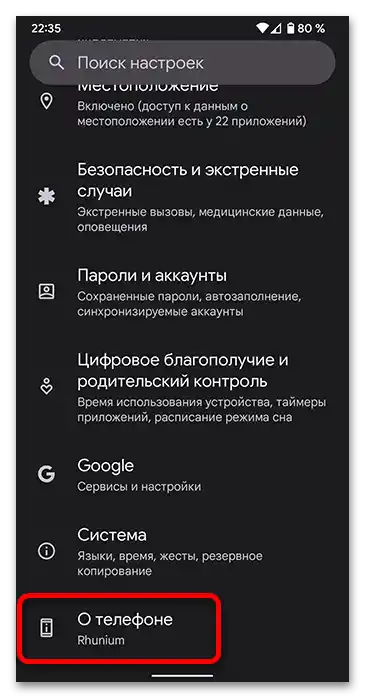
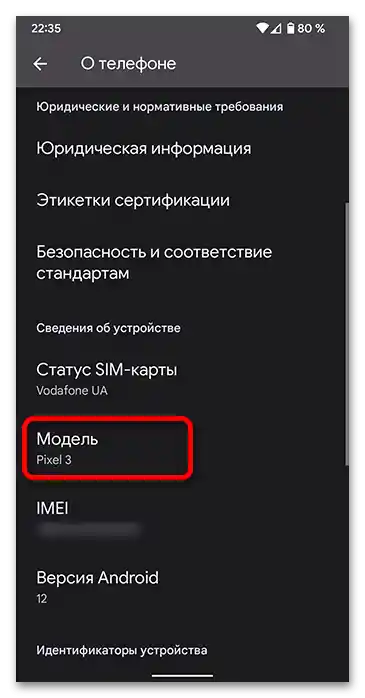
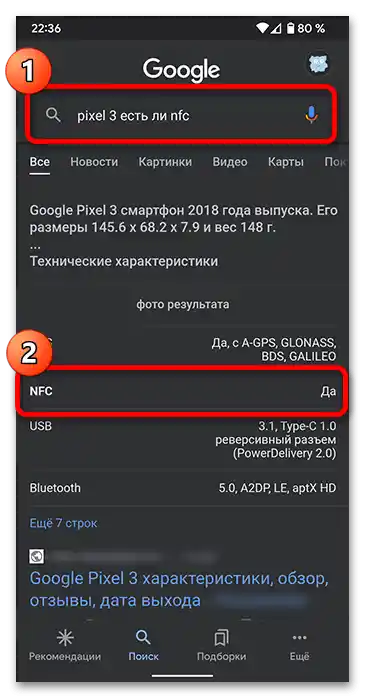
Način 2: Nastavitve
Preverite prisotnost NFC v pametnem telefonu z Androidom v hitrih nastavitvah. Razvijte statusno vrstico in si oglejte gumbe za preklapljanje Wi-Fi, Bluetooth in tako naprej. Med njimi bi moral biti "NFC" (na Android 12 in novejših različicah se ta točka imenuje "GPay"). Če ga ni, razširite celoten seznam razširitev, tapnite na svinčnik in poiščite preklopnik.
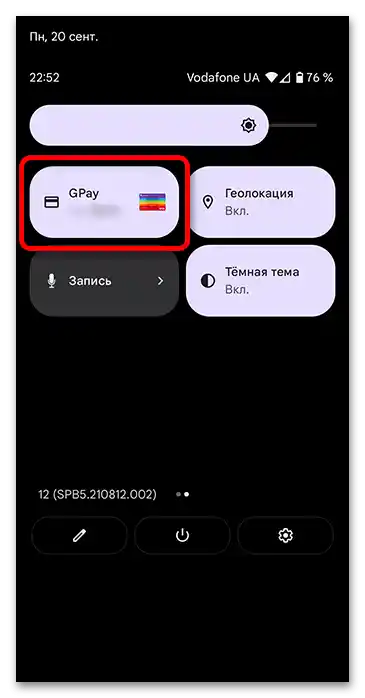
Lahko pa uporabite tudi nastavitve. Pri različnih proizvajalcih se zaradi sprememb v vmesniku lahko potrebna točka nahaja na različnih mestih, zato bomo razložili, kako najti NFC ob upoštevanju različnih vmesnikov.
- Odprite nastavitve na namizju ali razvijte obvestilno ploščo in tapnite ikono z zobnikom.Pojdite v razdelek "Povezane naprave" ali "Brezžične mreže". Na Samsungu se ta točka imenuje "NFC in plačilo", kar že nakazuje na prisotnost senzorja.
- Razširite meni "Nastavitve povezovanja" ali "Dodatne funkcije".
- Odprite razdelek "NFC". Če te točke ni, to pomeni, da pametni telefon ne podpira tehnologije bližinske komunikacije.
- Za preverjanje delovanja aktivirajte stikalo.
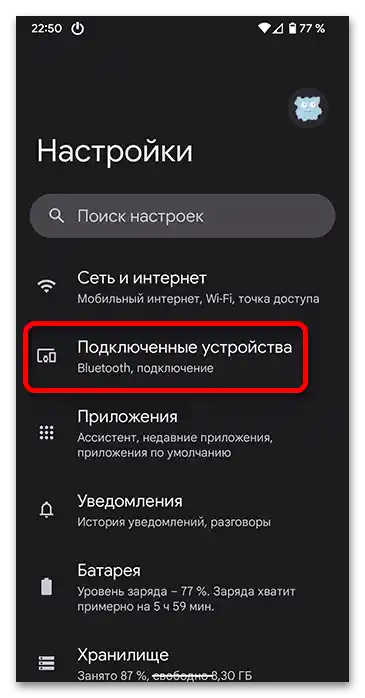
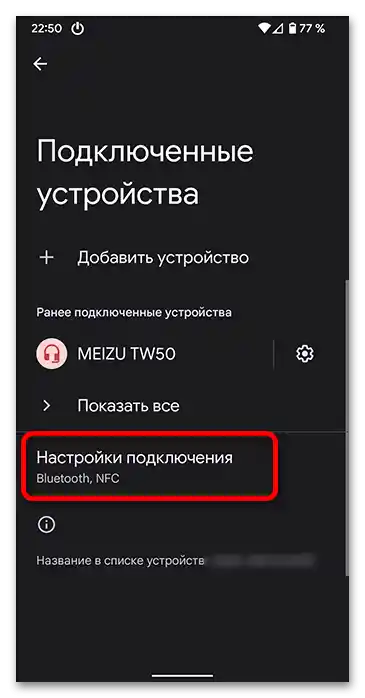
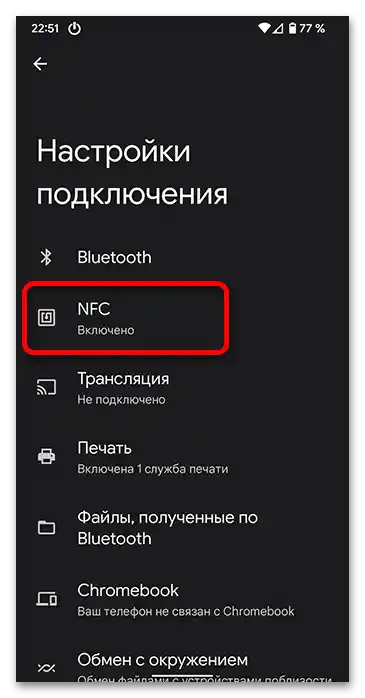
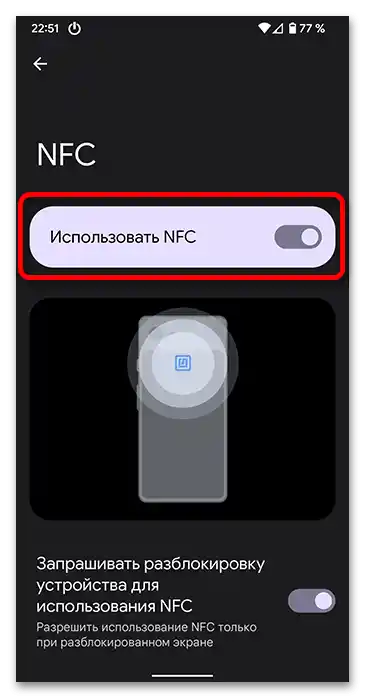
Način 3: Aplikacija
Za preverjanje NFC obstaja posebna aplikacija, ki je na voljo za prenos v trgovini z aplikacijami na naslednji povezavi:
- Odprite aplikacijo po namestitvi in tapnite na gumb "NFC Check".
- Začela se bo diagnostika, ki bo trajala nekaj sekund. V primeru uspešnega preverjanja se bo prikazalo sporočilo "NFC (Near Field Communication) Podprto" z zeleno kljukico. Če senzor ni podprt, se bo prikazal rdeč križec in besedilo "Ni podprto".
- Prav tako lahko preverite prisotnost Google storitev, ki omogočajo uporabo brezstične plačila v trgovinah s pomočjo Google Pay. Za to se vrnite nazaj in pritisnite na gumb "Google Play Check".
- Sporočilo bo prikazalo zeleno kljukico, če je plačilo s telefonom na voljo, ali rdečo, če storitve Google niso na voljo za to različico pametnega telefona (kar velja za mnoge kitajske različice programske opreme in nove modele Huawei).
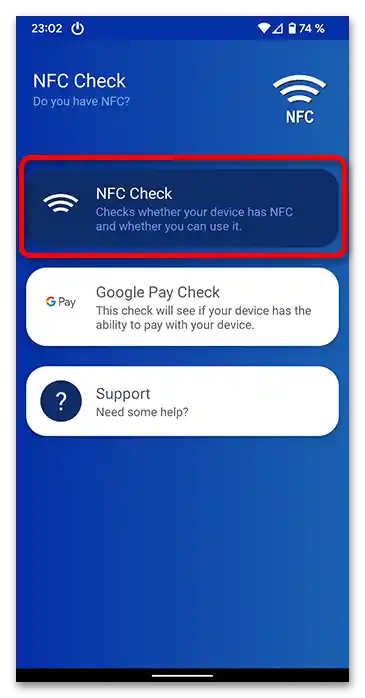
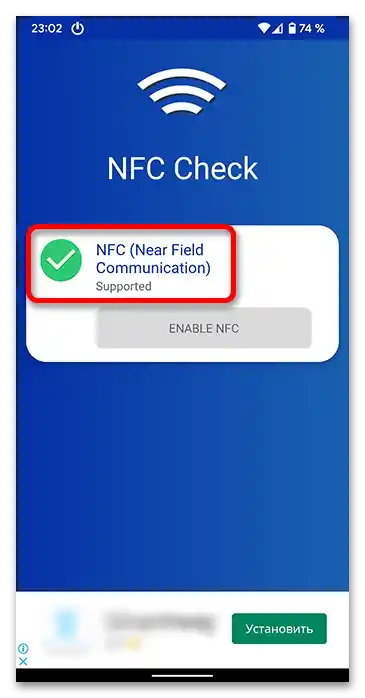
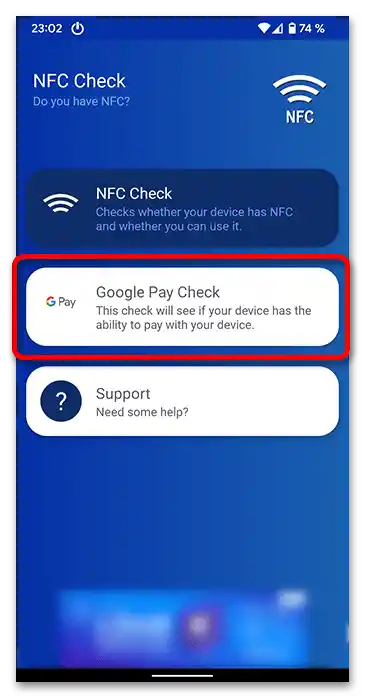
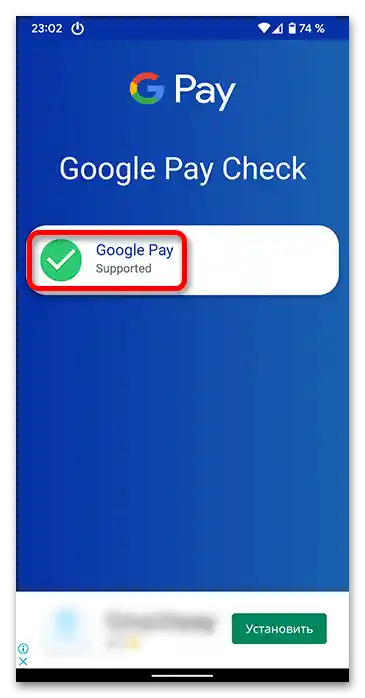
Način 4: Google Pay
Storitev Google Pay omogoča plačevanje nakupov preko terminala s pomočjo pametnega telefona, pri čemer se uporablja senzor NFC. Če ga ni, aplikacija ne bo delovala. Na napravah s to tehnologijo je program privzeto nameščen, zato njegova prisotnost pomeni podporo brezstičnim plačilom. Po prvem vklopu se na namizju ustvari mapa z Google storitvami, kjer bi moral biti Google Pay.Lahko odprete seznam vseh aplikacij in ga najdete.
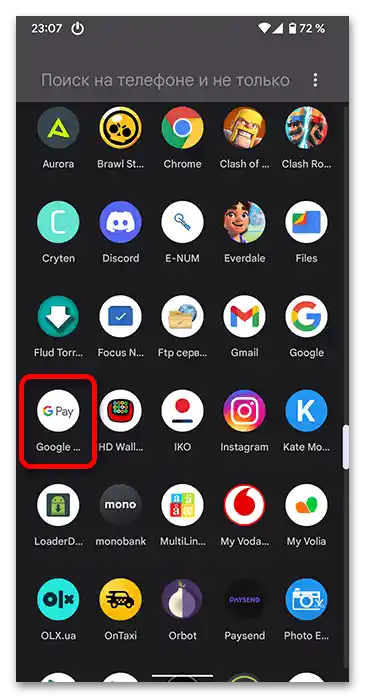
Prav tako lahko prenesete plačilno sredstvo preko naslednje povezave:
- Odprite preneseno aplikacijo in razširite stransko meni s gumbom s tremi črtami zgoraj levo.
- Izberite točko "Nastavitev brezstične plačila".
- Počakajte, da se izvede analiza. Bodite pozorni na vrstico "Funkcija NFC je vključena". Če prikaže napako in prikazuje rdeči križec, to pomeni, da senzor v pametnem telefonu ni prisoten.
- Če je NFC prisoten, bo program prikazal podporo brezstičnemu plačilu v vrstici "Vaš telefon ustreza varnostnim standardom". Lahko dodate kartico in plačujete nakupe s telefonom.
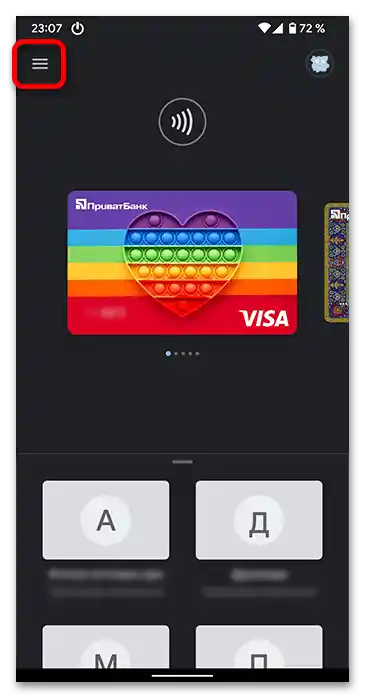
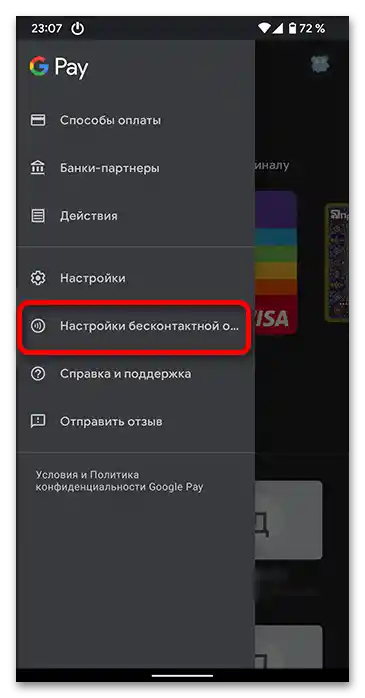
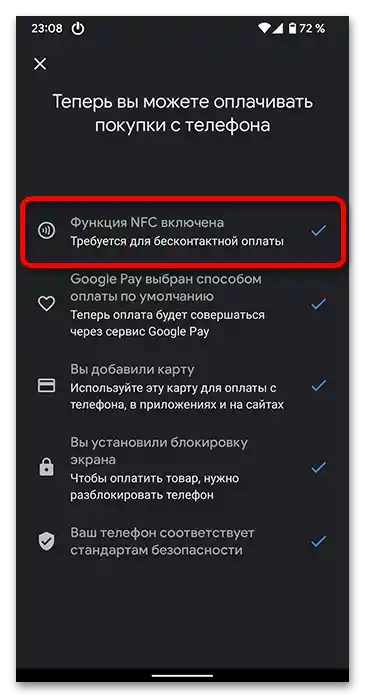
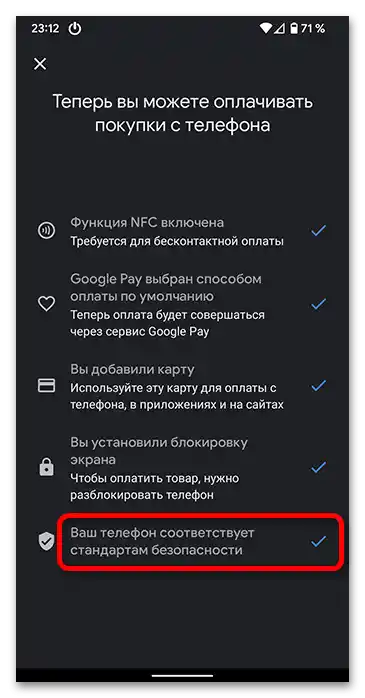
Preberite tudi: Pravilna nastavitev plačila s pametnim telefonom na Androidu
Način 5: Android Beam
Android Beam se uporablja za prenos datotek med pametnimi telefoni s pomočjo NFC. Ta funkcija obstaja le na napravah z nameščenim senzorjem bližinske povezave. Preverite delovanje senzorja na ta način lahko le, če imate dva pametna telefona z Android Beam "v rokah".
Pozor! Android Beam je zastarela tehnologija, deluje le na pametnih telefonih z operacijskim sistemom Android 10 in starejšim. Če imate novejšo različico, se funkcija nadomesti z "Izmenjava z okolico", za katero NFC ni obvezno.
Če imate Android 10 ali starejši, uporabite naslednja navodila za preverjanje tehnologije:
- Odprite nastavitve pametnega telefona. Pojdite na točko "Še" v bloku "Brezžične mreže".
- Odprite razdelek "Android Beam". Če ga ni, pametni telefon ne podpira NFC. Da prenesete podatke brezstično, aktivirajte kljukico ob točki "NFC", če je izklopljena.
- Za preverjanje približajte hrbtno stran enega pametnega telefona drugemu in počakajte na signal za povezovanje. To je mogoče, če na dveh napravah deluje NFC in je prisotna tehnologija Android Beam.Internet ni potreben.